
Melihat Perpustakaan Foto Bersama iCloud di Foto di Mac
Anda dapat beralih antara melihat Perpustakaan Pribadi dan Perpustakaan Bersama, atau melihat keduanya bersama-sama.
Di Mac Anda, Perpustakaan Bersama hanya tersedia saat Foto menggunakan Perpustakaan Foto Sistem.
Beralih tampilan perpustakaan
Di app Foto
 di Mac Anda, klik menu pop-up Perpustakaan di bar alat, lalu pilih Kedua Perpustakaan, Perpustakaan Pribadi, atau Perpustakaan Bersama.
di Mac Anda, klik menu pop-up Perpustakaan di bar alat, lalu pilih Kedua Perpustakaan, Perpustakaan Pribadi, atau Perpustakaan Bersama.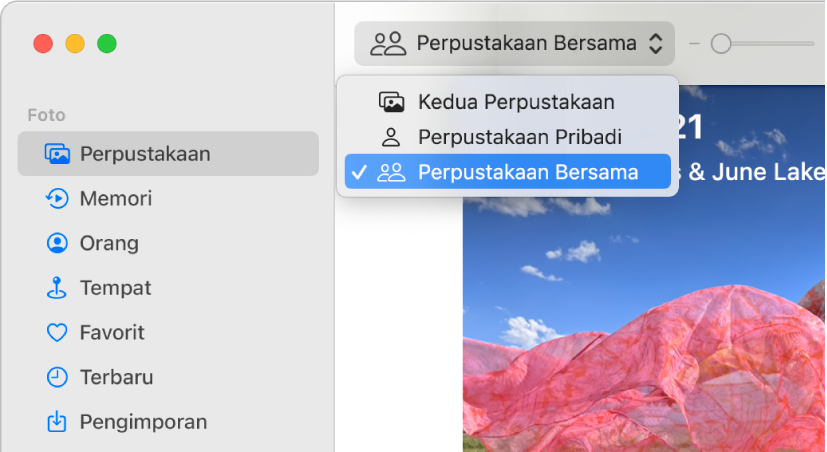
Saat Anda melihat kedua perpustakaan, tanda Perpustakaan Bersama ![]() muncul di item yang ada di Perpustakaan Bersama. Pilih Lihat > Metadata > Di Perpustakaan Bersama untuk menyalakan atau mematikan tanda Perpustakaan Bersama.
muncul di item yang ada di Perpustakaan Bersama. Pilih Lihat > Metadata > Di Perpustakaan Bersama untuk menyalakan atau mematikan tanda Perpustakaan Bersama.
Melihat siapa yang membagikan item
Anda dapat melihat siapa yang berkontribusi item ke Perpustakaan Bersama.
Di app Foto
 di Mac Anda, klik menu pop-up Perpustakaan di bar alat, lalu pilih Perpustakaan Bersama.
di Mac Anda, klik menu pop-up Perpustakaan di bar alat, lalu pilih Perpustakaan Bersama.Pilih item yang ingin Anda periksa, lalu klik tombol Info
 di bar alat.
di bar alat.Kiat: Anda dapat menggunakan jendela Info untuk menambahkan judul, teks, dan kata kunci ke item yang dipilih di Perpustakaan Bersama.
Menggunakan bar samping untuk melihat foto, video, dan saran berbagi di Perpustakaan Bersama
Saat Anda beralih ke Perpustakaan Bersama, album dan folder bar samping hanya menampilkan item di Perpustakaan Bersama. Misalnya, saat Anda mengeklik Favorit di bar samping, hanya foto favorit yang ditemukan di Perpustakaan Bersama yang muncul. Untuk melihat saran berbagi, klik Untuk Perpustakaan Bersama Anda di bar samping.
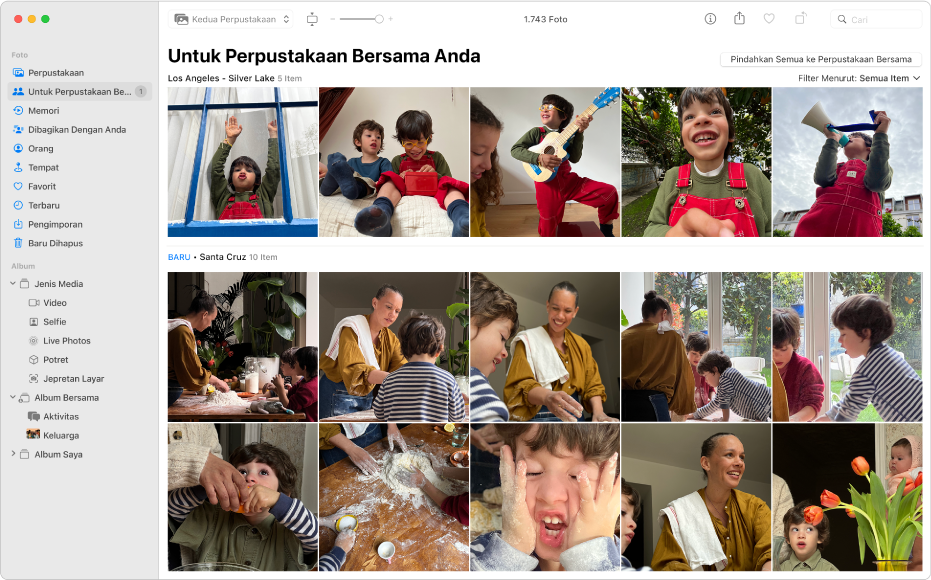
Penting: Saat Anda memiliki Perpustakaan Bersama, Anda harus memilih Kedua Perpustakaan dari menu pop-up Perpustakaan untuk melihat Orang dan proyek yang telah Anda buat di bar samping.